
கணினியுடன் பல்வேறு சாதனங்களை இணைப்பது பல பயனர்களுக்கு கடினம், குறிப்பாக கணினி அலகுக்குள் சாதனம் நிறுவப்பட வேண்டும். இதுபோன்ற சந்தர்ப்பங்களில், நிறைய கம்பிகள் மற்றும் பல்வேறு இணைப்பிகள் குறிப்பாக பயமாக இருக்கின்றன. SSD ஐ கணினியுடன் எவ்வாறு சரியாக இணைப்பது என்பது பற்றி இன்று பேசுவோம்.
ஒரு இயக்ககத்தை சுயாதீனமாக இணைக்க கற்றுக்கொள்வது
எனவே, நீங்கள் ஒரு திட நிலை இயக்கி வாங்கியுள்ளீர்கள், இப்போது அதை கணினி அல்லது மடிக்கணினியுடன் இணைப்பதே பணி. தொடங்குவதற்கு, இங்கு வேறுபட்ட நுணுக்கங்கள் இருப்பதால், கணினியை எவ்வாறு இயக்குவது என்பது பற்றி பேசுவோம், பின்னர் நாங்கள் லேப்டாப்பிற்கு செல்வோம்.
SSD ஐ கணினியுடன் இணைக்கவும்
ஒரு வட்டு கணினியுடன் இணைப்பதற்கு முன், அதற்கான இடமும் தேவையான கேபிள்களும் இன்னும் உள்ளன என்பதை உறுதிப்படுத்த வேண்டும். இல்லையெனில், நிறுவப்பட்ட சில சாதனங்களை நீங்கள் துண்டிக்க வேண்டும் - ஹார்ட் டிரைவ்கள் அல்லது டிரைவ்கள் (அவை SATA இடைமுகத்துடன் வேலை செய்கின்றன).
இயக்கி பல கட்டங்களில் இணைக்கப்படும்:
- கணினி அலகு திறத்தல்;
- கட்டுதல்;
- இணைப்பு.
முதல் கட்டத்தில், எந்த சிரமங்களும் ஏற்படக்கூடாது. போல்ட் அவிழ்த்துவிட்டு பக்க அட்டையை அகற்றுவது மட்டுமே அவசியம். வழக்கின் வடிவமைப்பைப் பொறுத்து, சில நேரங்களில் இரண்டு அட்டைகளையும் அகற்ற வேண்டியது அவசியம்.

கணினி அலகு ஹார்ட் டிரைவ்களை ஏற்ற ஒரு சிறப்பு பெட்டி உள்ளது. பெரும்பாலான சந்தர்ப்பங்களில், இது முன் பேனலுடன் நெருக்கமாக அமைந்துள்ளது, அதை கவனிக்காமல் இருப்பது கிட்டத்தட்ட சாத்தியமற்றது. SSD கள் பொதுவாக காந்த வட்டுகளை விட சிறியதாக இருக்கும். அதனால்தான் அவை சில நேரங்களில் எஸ்.எஸ்.டி.யை சரிசெய்ய உங்களை அனுமதிக்கும் சிறப்பு தண்டவாளங்களுடன் வருகின்றன. உங்களிடம் இதுபோன்ற ஸ்லைடு இல்லையென்றால், அதை கார்டு ரீடர் பெட்டியில் நிறுவலாம் அல்லது வழக்கில் இயக்ககத்தை சரிசெய்ய ஒரு தந்திரமான தீர்வைக் கொண்டு வரலாம்.

இப்போது மிகவும் கடினமான நிலை வருகிறது - இது கணினிக்கான இயக்ககத்தின் நேரடி இணைப்பு. எல்லாவற்றையும் சரியாகச் செய்ய, உங்களுக்கு கொஞ்சம் கவனிப்பு தேவை. உண்மை என்னவென்றால், நவீன மதர்போர்டுகளில் பல SATA இடைமுகங்கள் உள்ளன, அவை தரவு பரிமாற்ற வேகத்தில் வேறுபடுகின்றன. உங்கள் இயக்ககத்தை தவறான SATA உடன் இணைத்தால், அது முழு பலத்துடன் இயங்காது.

திட-நிலை இயக்கிகளின் முழு திறனைப் பயன்படுத்த, அவை SATA III இடைமுகத்துடன் இணைக்கப்பட வேண்டும், இது 600 Mbps தரவு பரிமாற்ற வீதத்தை வழங்கும் திறன் கொண்டது. ஒரு விதியாக, அத்தகைய இணைப்பிகள் (இடைமுகங்கள்) வண்ணத்தில் சிறப்பிக்கப்படுகின்றன. அத்தகைய இணைப்பியைக் கண்டுபிடித்து, அதனுடன் எங்கள் இயக்ககத்தை இணைக்கிறோம்.
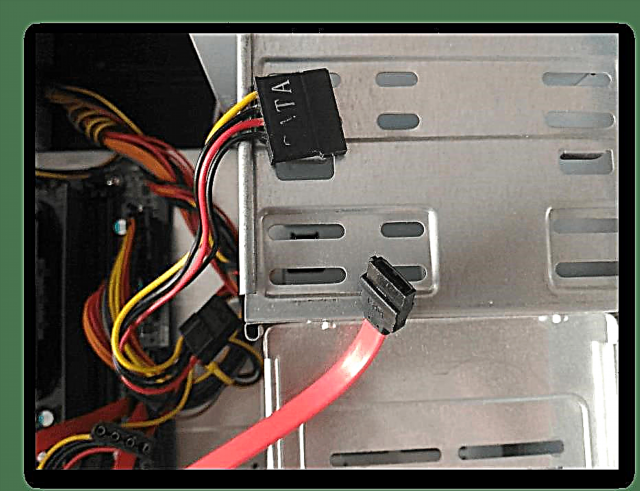
பின்னர் அது சக்தியை இணைக்க உள்ளது, அவ்வளவுதான், SSD பயன்படுத்த தயாராக இருக்கும். நீங்கள் முதல் முறையாக சாதனத்தை இணைக்கிறீர்கள் என்றால், அதை தவறாக இணைக்க நீங்கள் பயப்படக்கூடாது. எல்லா இணைப்பிகளுக்கும் ஒரு சிறப்பு விசை உள்ளது, அதை தவறாக செருக அனுமதிக்காது.
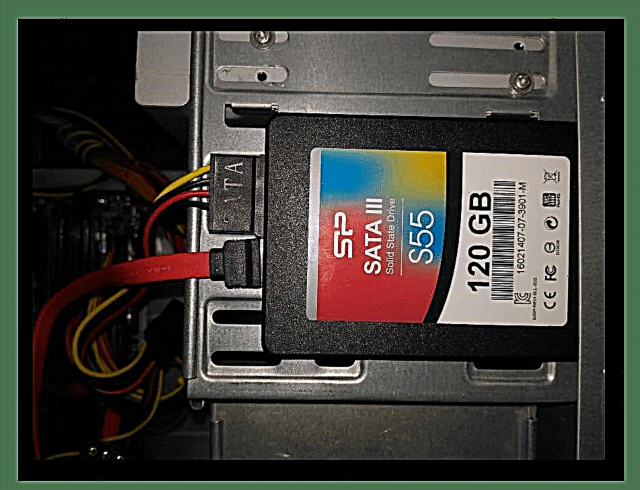
SSD ஐ மடிக்கணினியுடன் இணைக்கவும்
ஒரு லேப்டாப்பில் ஒரு திட நிலை இயக்ககத்தை நிறுவுவது கணினியில் நிறுவுவதை விட சற்று எளிதானது. மடிக்கணினியின் மூடியைத் திறப்பதே இங்கு வழக்கமான சிரமம்.

பெரும்பாலான மாடல்களில், ஹார்ட் டிரைவ் விரிகுடாக்கள் அவற்றின் சொந்த அட்டைகளைக் கொண்டுள்ளன, எனவே நீங்கள் மடிக்கணினியை முழுவதுமாக பிரிக்க தேவையில்லை.

நாங்கள் விரும்பிய பெட்டியைக் கண்டுபிடித்து, போல்ட்களை அவிழ்த்துவிட்டு, வன்வை கவனமாக துண்டித்து, அதன் இடத்தில் SSD ஐ செருகுவோம். ஒரு விதியாக, இங்கே அனைத்து இணைப்பிகளும் கடுமையாக சரி செய்யப்பட்டுள்ளன, எனவே, இயக்கி துண்டிக்க, அதை சற்று பக்கத்திற்கு தள்ள வேண்டும். இணைப்பிற்காக, மாறாக, அதை இணைப்பிகளுக்கு சற்று சரியவும். வட்டு செருகப்படவில்லை என்று நீங்கள் நினைத்தால், அதிகப்படியான சக்தியைப் பயன்படுத்த வேண்டாம், ஒருவேளை நீங்கள் அதை தவறாகச் செருகலாம்.

முடிவில், இயக்ககத்தை நிறுவுதல், அதை பாதுகாப்பாக சரிசெய்ய மட்டுமே உள்ளது, பின்னர் மடிக்கணினி வழக்கை இறுக்குகிறது.
முடிவு
இப்போது, இந்த சிறிய வழிமுறைகளால் வழிநடத்தப்பட்டு, கணினிகளை மட்டுமல்ல, மடிக்கணினியையும் எவ்வாறு இயக்கிகள் இணைப்பது என்பதை எளிதாகக் கண்டுபிடிக்கலாம். நீங்கள் பார்க்க முடியும் என, இது மிகவும் எளிமையாக செய்யப்படுகிறது, அதாவது கிட்டத்தட்ட எல்லோரும் ஒரு திட-நிலை இயக்ககத்தை நிறுவ முடியும்.











